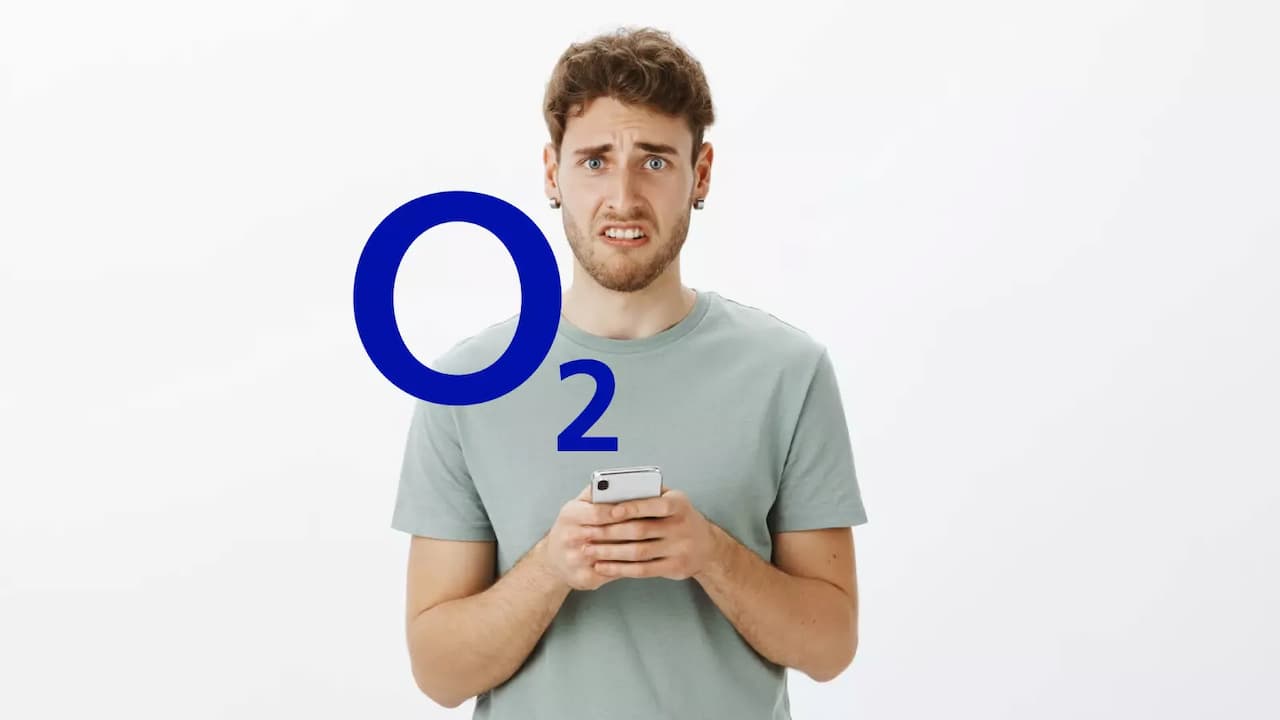O2 funciona a través de Movistar y, como tal, la operadora azul de prestigio le cede una red de cobertura potenciada para que los clientes de la low cost puedan contar con una de las mejores señales móviles que existen actualmente en todo el territorio español. Un año después de su aterrizaje a mediados de 2018, comenzó a agilizar el lanzamiento de la eSIM, una alternativa a las SIM originales que se ha vuelto muy popular con el paso del tiempo. Por ello, debido a su demanda, cada vez son más las personas que se animan a solicitar una tarjeta virtual para conectarlas a sus respectivos dispositivos.
No obstante, durante la instalación pueden saltar algunos errores que indican que no se puede continuar con el proceso, teniendo que empezar de nuevo una y otra vez. Por suerte, la operadora muestra cómo solventarlo con unos sencillos pasos.
Código de error al instalar la eSIM en O2
Hay ocasiones en las que no conseguimos activar un servicio dentro de nuestra compañía por mucho que nos empeñemos y esto puede llegar a suponer un auténtico quebradero de cabeza. Un usuario afectado ha trasladado su reporte en la cuenta oficial de X de O2 para comentar cómo ha sido su experiencia tras recibir una eSIM, la cual no fue del todo satisfactoria. El cliente intentó configurarla en su dispositivo una y otra vez sin éxito, saliendo en su pantalla el siguiente mensaje: «Ha ocurrido un error. Código de error: undefined».
@o2es llevo un buen rato intentando configurar una esim pero vuestro sistema siempre da error. No sé las veces que intento verificarme sin éxito!
— Sr. Wayne (@pipobarraca) August 20, 2025
Aunque puede deberse a un error en la aplicación de la app MiO2, la compañía asegura que siempre envía una guía de instalación en formato PDF con el propósito de ponérselo más fácil al cliente. En dicho documento se indican todos los datos necesarios para proceder con el trámite, como el código PIN, el PUK, el ICC y un código QR.
Sin embargo, es posible que puedas solucionarlo antes de contactar con la compañía. En este caso puedes probar a borrar la caché de la aplicación MiO2 desde Ajustes – Aplicaciones – MiO2 – Almacenamiento y seleccionar Borrar caché. También puedes asegurarte de que tu sistema operativo esté actualizado a la última versión y, por último, solicitar un nuevo QR por si el anterior ha quedado invalidado.
Prepara tu móvil para la activación de la eSIM de O2
| Nº | Acción de Verificación | Detalles Clave | Completado |
|---|---|---|---|
| 1 | Comprobar compatibilidad del terminal | Marca *#06# en el teléfono. Debe aparecer un número EID. | ☐ |
| 2 | Tener conexión a Internet estable | Activa los datos móviles de tu SIM actual. Desactiva el WiFi durante el proceso. | ☐ |
| 3 | Sistema Operativo actualizado | Ve a Ajustes > Actualización de software y asegúrate de tener la última versión de iOS o Android. | ☐ |
| 4 | Tener a mano el código QR | Localiza el email de O2 con el PDF adjunto o accede a tu área de cliente en la app MiO2. | ☐ |
| 5 | Borrar caché de la app MiO2 | En Android, ve a Ajustes > Apps > MiO2 > Almacenamiento y borra la caché para evitar conflictos. | ☐ |
¿Cómo configurar una eSIM en O2?
Lo primero que hay que tener en cuenta es saber perfectamente que tu smartphone sea compatible con las tarjetas eSIM. De lo contrario estarías perdiendo el tiempo en el momento de solicitarla si acabas de hacer una portabilidad. En el caso de que tu móvil no las acepte, tendrías que volver a llamar para pedir una tarjeta física. En O2, algunos modelos compatibles son iPhone, OnePlus, Oppo, Samsung y Xiaomi. Puedes consultarlos en este enlace.
Una vez que hayas hecho esta comprobación, verifica que tienes conexión de datos móviles para inicializar el procedimiento y apagar tu WiFi. Por consiguiente, realiza estos pasos según dispongas de un dispositivo Android o iOS.
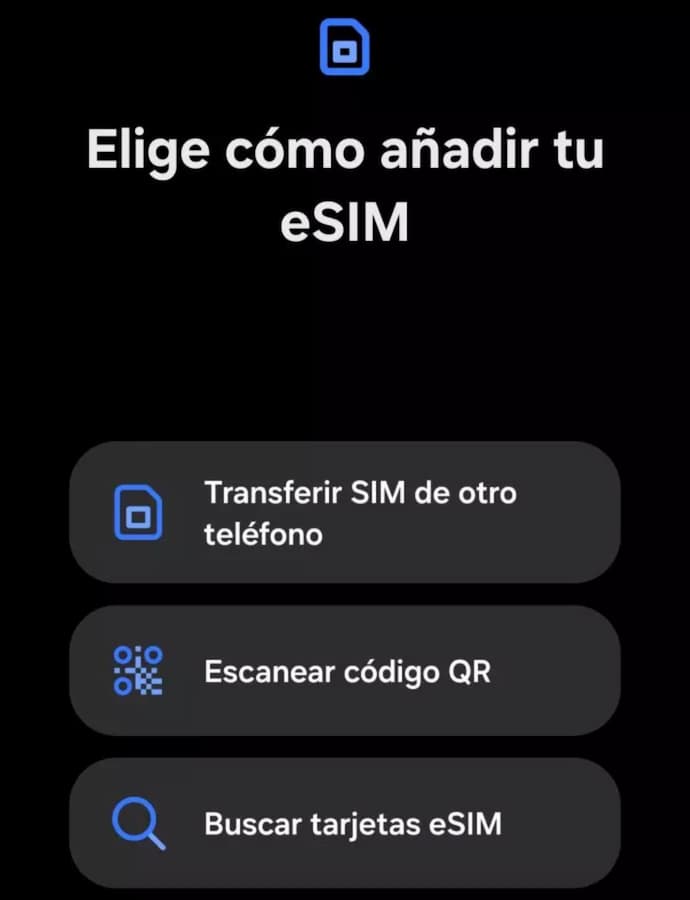
Desde un teléfono iPhone:
- Entra en Ajustes.
- Presiona Datos móviles.
- Elige Añadir eSIM.
- Lee el código QR con la función Escanear.
Desde un teléfono Android:
- Ve a Ajustes.
- Pulsa en Conexiones.
- Selecciona Administrador de SIM.
- Toca la opción Añadir eSIM.
- Finaliza la operación en Escanear código QR.
A partir de aquí, tendrás que seguir las instrucciones que aparecen en pantalla y reinicia tu dispositivo para comience a funcionar tu eSIM.
Fuente: Sección de Ayuda O2 | adslzone